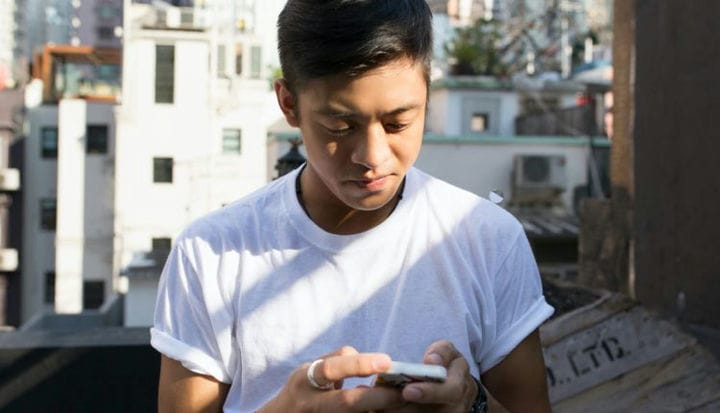So deaktivieren Sie die Autokorrektur auf dem iPhone oder iPad
- Sie können die Autokorrektur auf Ihrem iPhone oder iPad auf der Seite „Tastatur” der App „Einstellungen” deaktivieren.
- Sie können auch die Rechtschreibprüfung, die Texterkennung, die automatische Großschreibung und mehr deaktivieren.
- Die Autokorrektur kann hilfreich sein, wenn Sie schnell Nachrichten senden müssen, aber sie kann auch lästig sein, wenn Wörter oder Namen falsch wiedergegeben werden.
Autokorrektur kann eine großartige Funktion sein. Die Tatsache, dass es erkennen kann, welches Wort Sie verwenden möchten, selbst wenn Ihre Rechtschreibung falsch ist, ist ziemlich beeindruckend.
Das heißt, es ist nicht narrensicher. Manchmal macht die Autokorrektur es sehr falsch, was im besten Fall ärgerlich und im schlimmsten Fall möglicherweise katastrophal ist. Außerdem mögen einige Leute die Funktion einfach nicht oder möchten sie nicht aktivieren.
Glücklicherweise ist das Deaktivieren der Autokorrektur auf Ihrem iPhone oder iPad ein schneller und einfacher Vorgang. Hier ist, wie es geht.
So deaktivieren Sie die Autokorrektur auf einem iPhone oder iPad
1. Öffnen Sie die Einstellungen – App auf Ihrem iPhone oder iPad und wählen Sie Allgemein.
Gehen Sie zu „Allgemein”.
Grace Eliza Goodwin/Insider
2 Scrollen Sie auf der Seite „ Allgemein ” nach unten und wählen Sie „ Tastatur ” aus .
Tippen Sie auf „Tastatur”, um zu Ihren Autokorrektur-Einstellungen zu gelangen.
Grace Eliza Goodwin/Insider
3. Suchen Sie im Abschnitt „ Alle Tastaturen ” die Option „ Automatische Korrektur “.
Wischen Sie über die Schaltfläche neben „Auto-Korrektur”, um sie auszuschalten.
4. Um die Autokorrektur zu deaktivieren, tippen Sie auf die Schaltfläche „Autokorrektur”, sodass sie von grün auf grau wechselt.
Um die Autokorrektur wieder zu aktivieren, kehren Sie einfach zu dieser Seite zurück und wischen Sie über die entsprechenden Schaltflächen, damit sie grün werden.